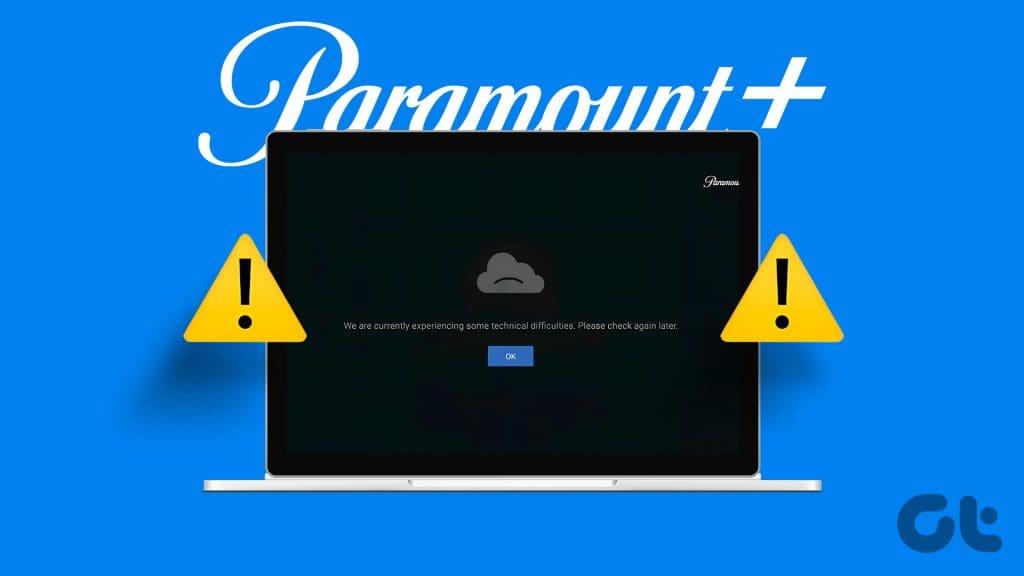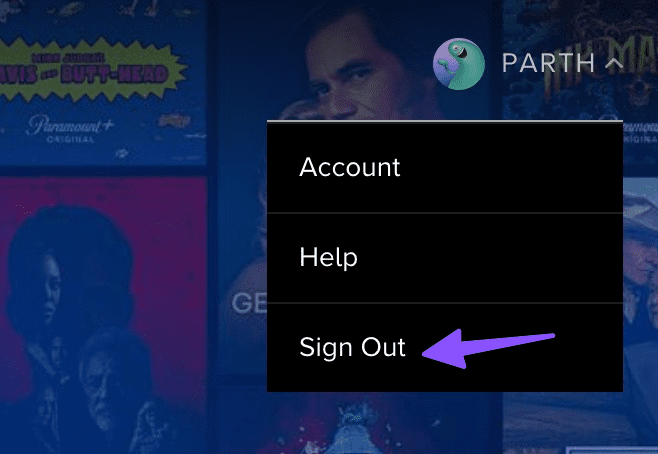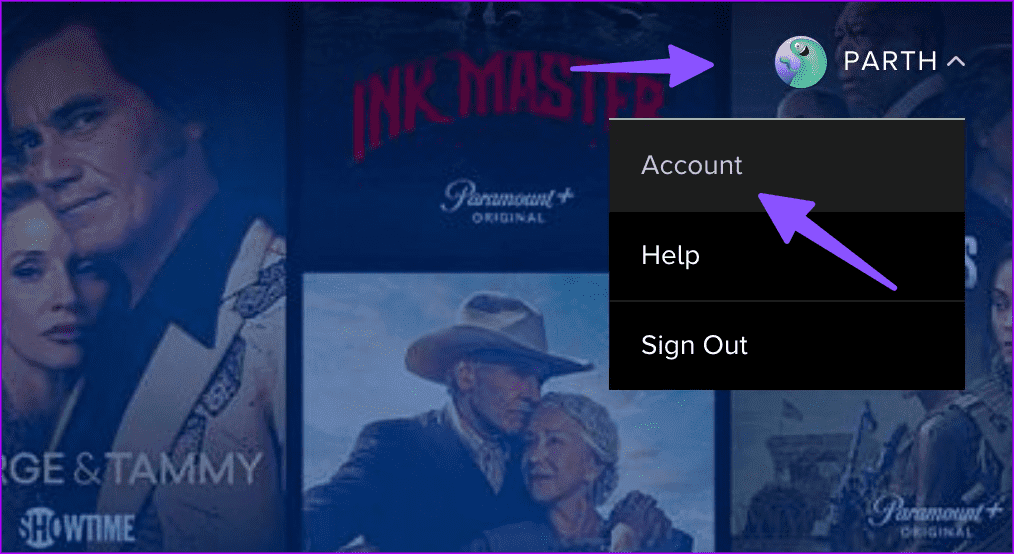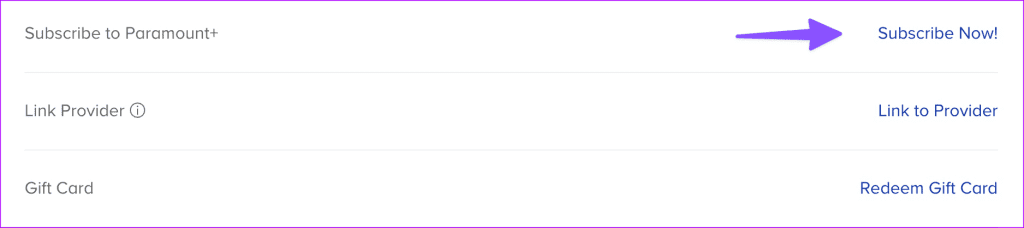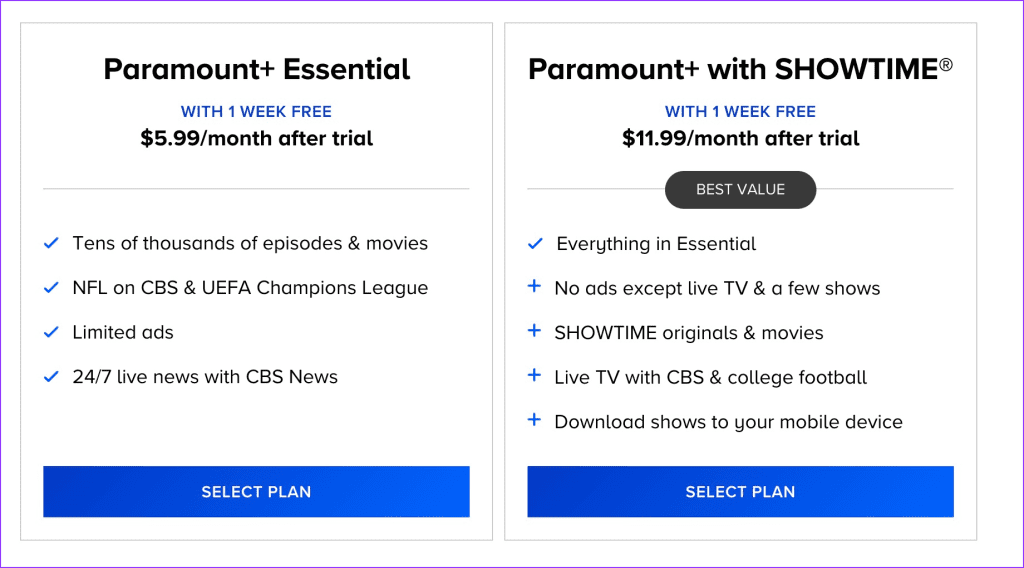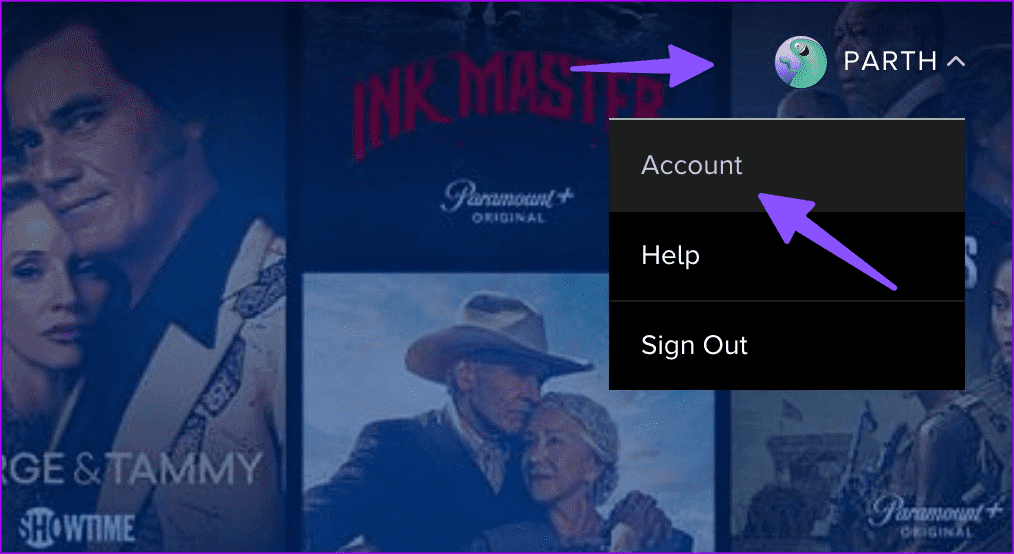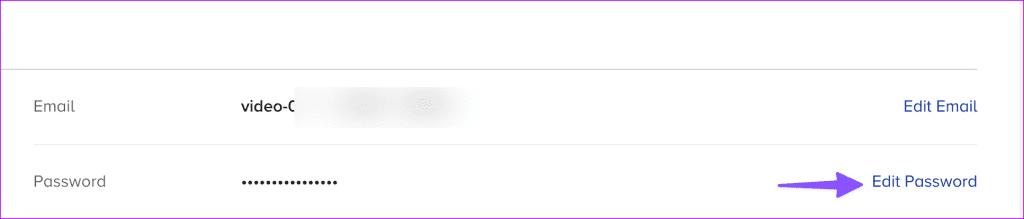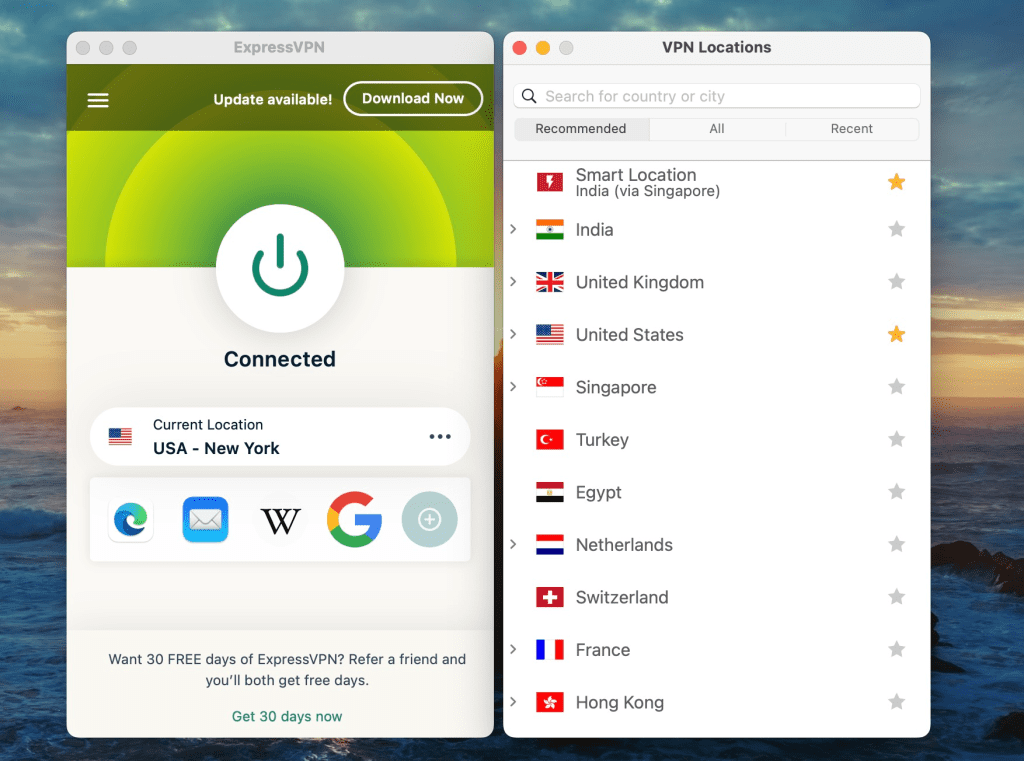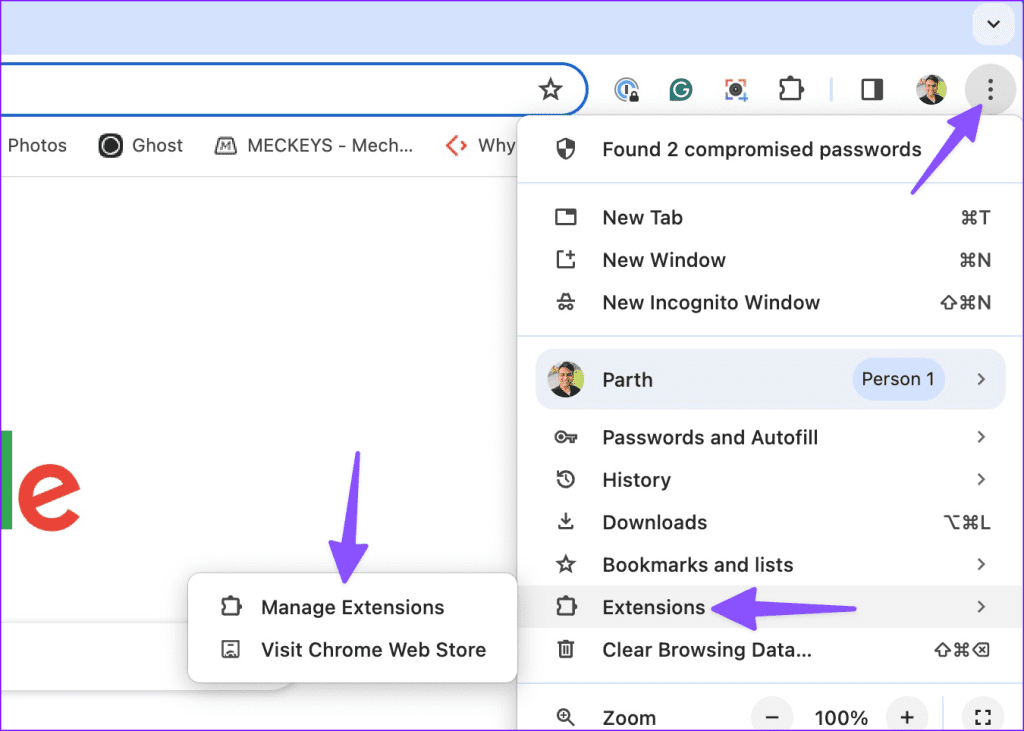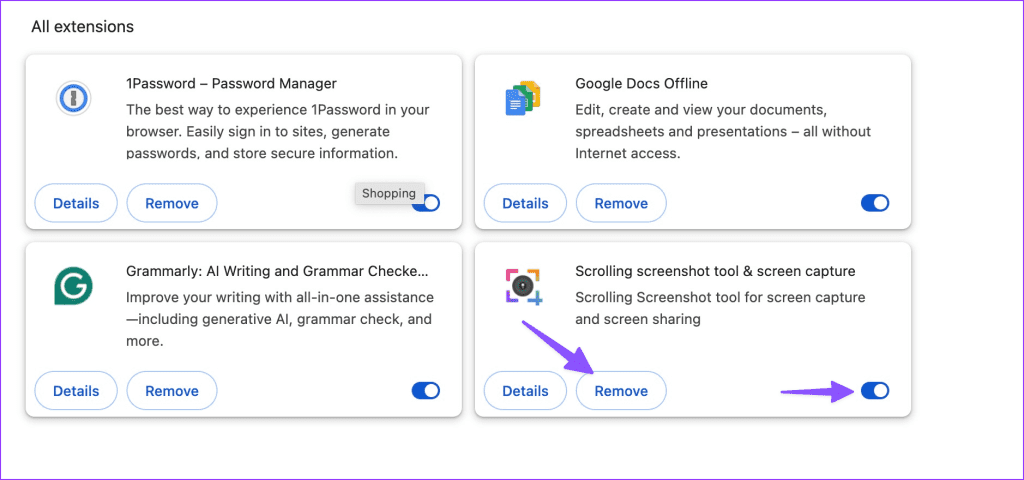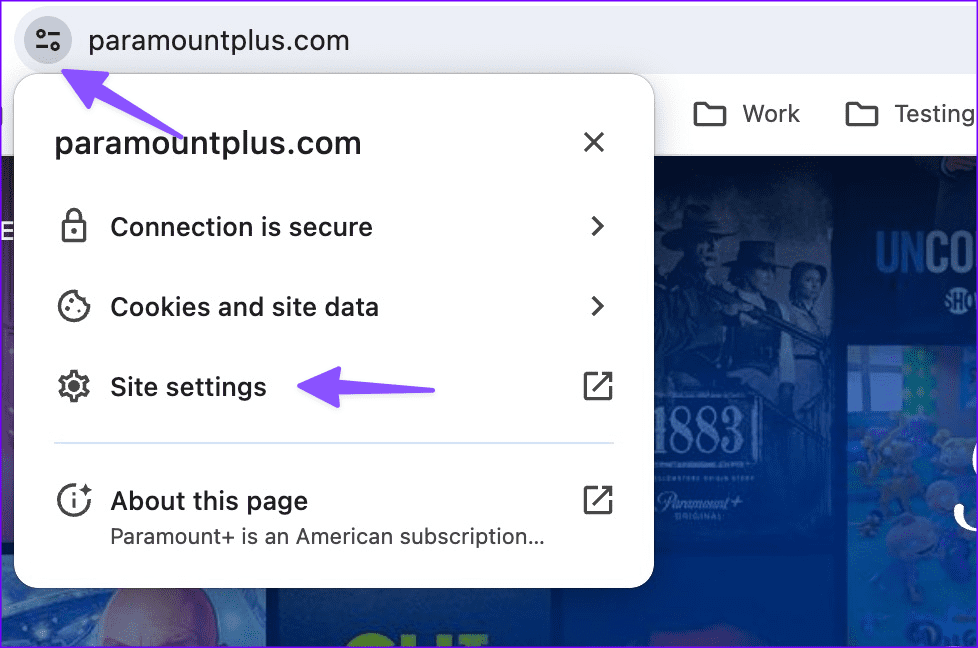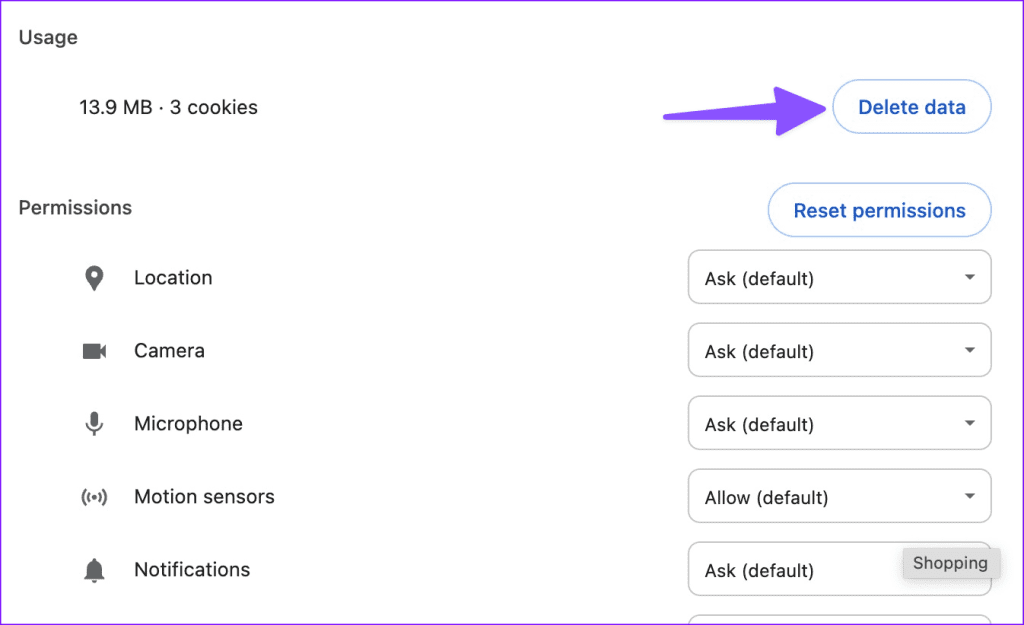CBS ネットワークの Paramount+ ストリーミング サービスには、人気のテレビ番組、映画、ライブ スポーツなどが揃っています。パラマウントはネイティブ アプリと有能な Web バージョンで基本をカバーしていますが、多くのブラウザでサービスにアクセスすると問題が発生しました。 Paramount Plus が Web 上で動作しない場合の主な解決方法は次のとおりです。
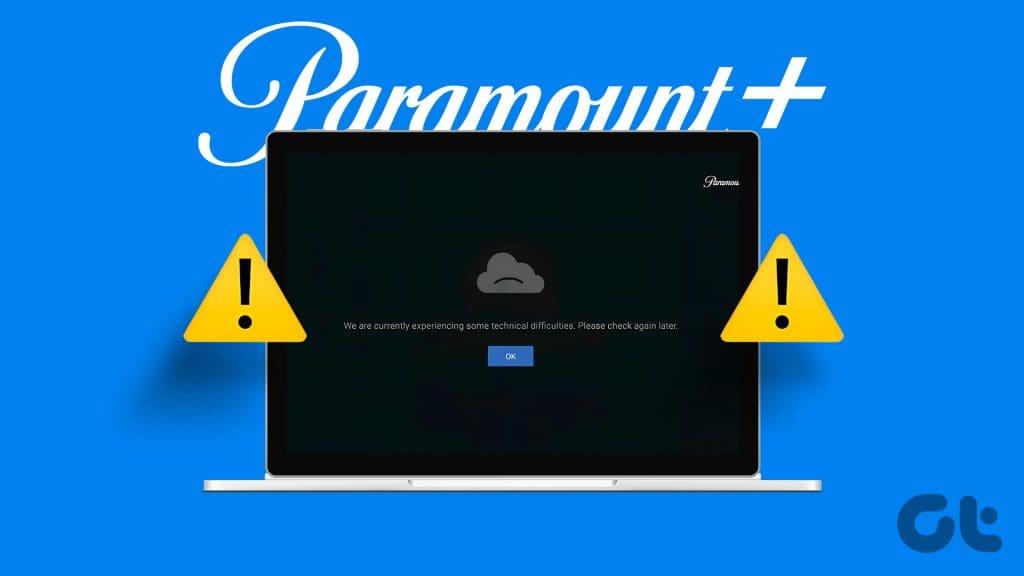
パラマウントは携帯電話、タブレット、およびほとんどのスマート TV プラットフォームにアプリを提供していますが、昨夜の NFL の試合やチャンピオンズ リーグの試合をすぐに確認するには、Web バージョンが便利です。いくつかの要因が Web 上の Paramount Plus セットアップに影響を与える可能性があります。それらを確認して問題を解決しましょう。
1. ネットワーク接続を確認する
高度なオプションを検討する前に、PC または Mac で高速インターネット接続を確認してください。パラマウントのオンデマンド コンテンツは 4K 解像度で利用でき、エラーなくストリーミングするには堅牢なネットワーク接続が必要です。
デスクトップまたはラップトップに Wi-Fi の不具合がある場合は、イーサネット セットアップに切り替えることを検討してください。fast.comにアクセスしてインターネット速度を確認してください。
2. タブをリロードします
他の解決策を試す前に、[Paramount Plus] タブをリロードするか再度開いてみてください。これは単純なトリックですが、ログイン中またはビデオを再生しようとしたときに発生した可能性のある 1 回限りの不具合を排除するのに役立ちます。
3. アカウントを再度認証する
最近、Paramount Plus アカウントの詳細を変更しましたか?アカウントを認証して、もう一度試してください。
ステップ 1:ウェブ上の Paramount Plus にアクセスします。
ステップ 2:上部にあるプロフィール写真をクリックし、[サインアウト] を選択します。
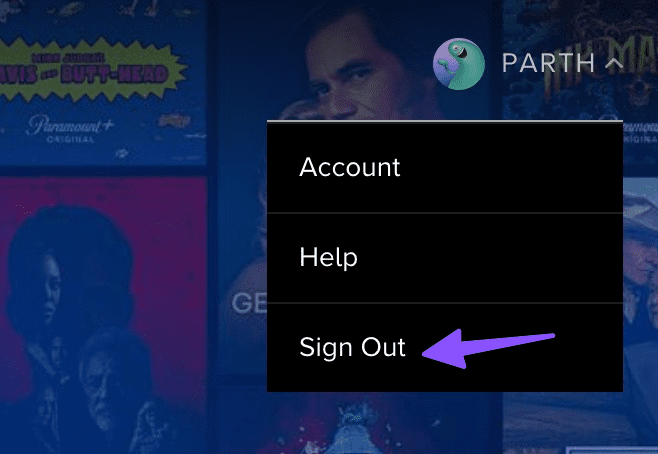
最新のアカウント詳細でログインし、問題なくコンテンツを再生してください。
4. Paramount Plus プランを確認する
Paramount Plus には 1 週間の無料トライアルがあり、その後、ライブラリにアクセスするにはサブスクリプションを開始する必要があります。お支払い方法の有効期限が切れている場合、サービスはサブスクリプションを更新できません。したがって、有効なクレジット カードまたはデビット カードを追加し、Paramount+ Essential または Paramount+ with Showtime に登録する必要があります。その方法は次のとおりです。
ステップ 1:ウェブ上で Paramount Plus にアクセスし、トップメニューからアカウントに移動します。
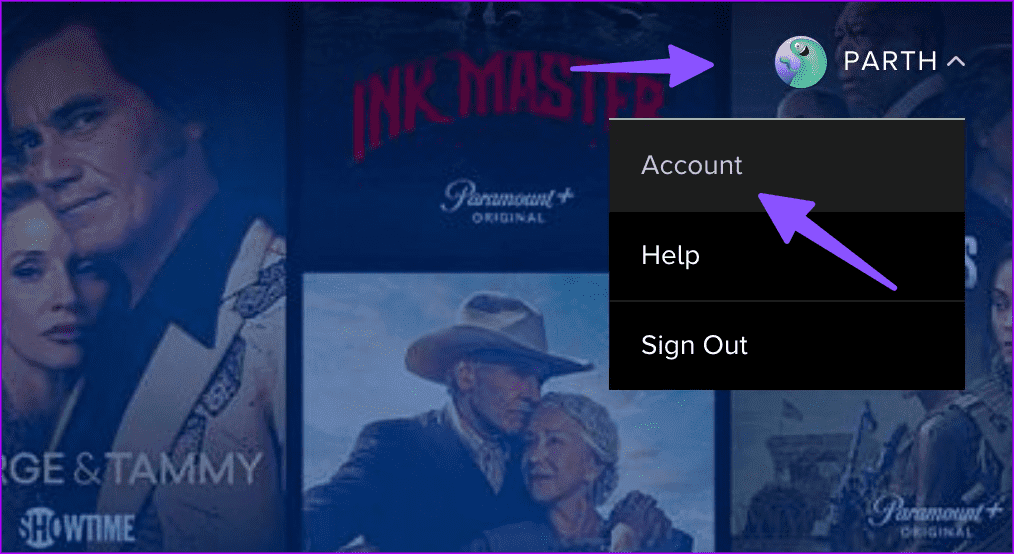
ステップ 2: [今すぐ購読] をクリックして、関連するプランを選択します。
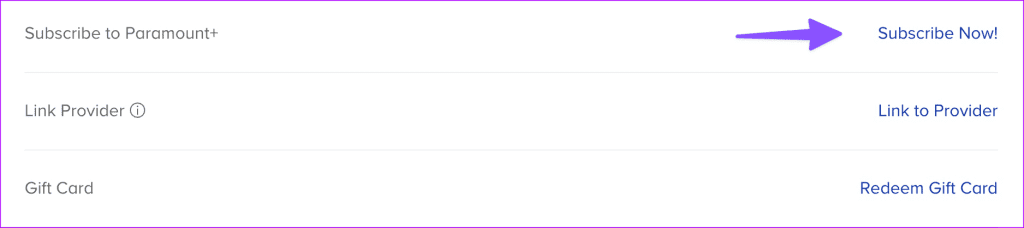
ステップ 3:支払い方法を入力し、「Start Paramount+」をクリックします。
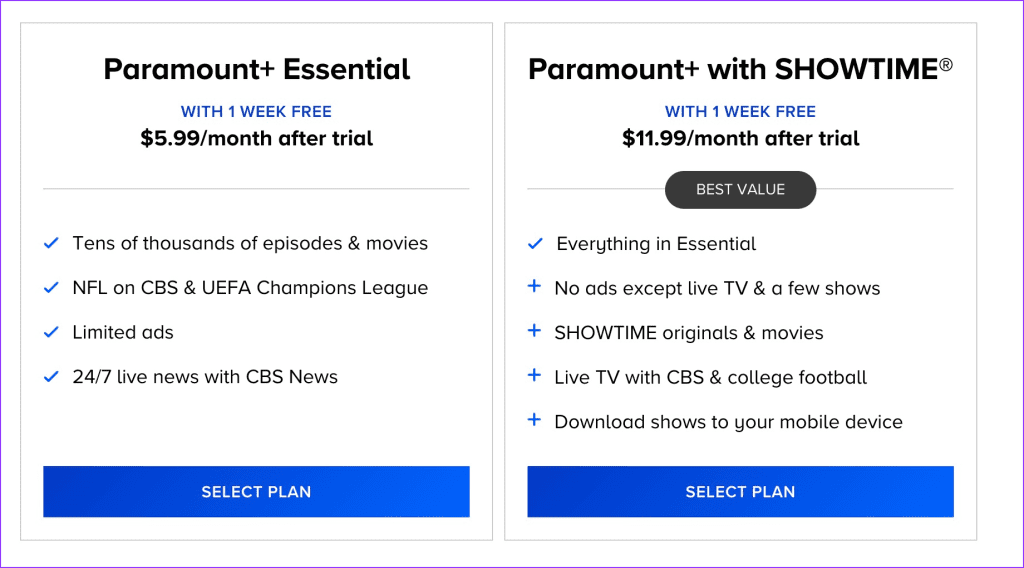
5. 同時接続の確認
Paramount は、最大 3 つの同時ストリームをサポートします。アカウントの詳細を友人や家族と共有すると、すぐにデバイスの制限に達する可能性があります。すべてのデバイスからログアウトする代わりに、アカウントのパスワードを変更するだけで、他の人がサブスクリプションに便乗するのを防ぐことができます。
ステップ 1:ウェブ上で Paramount Plus アカウントにアクセスします。
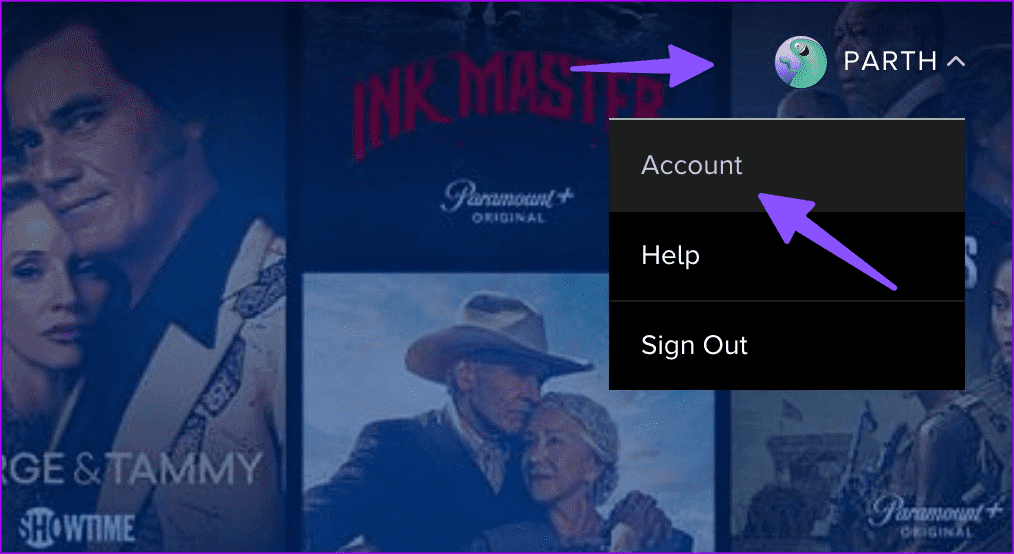
ステップ 2:「パスワードの編集」をクリックします。
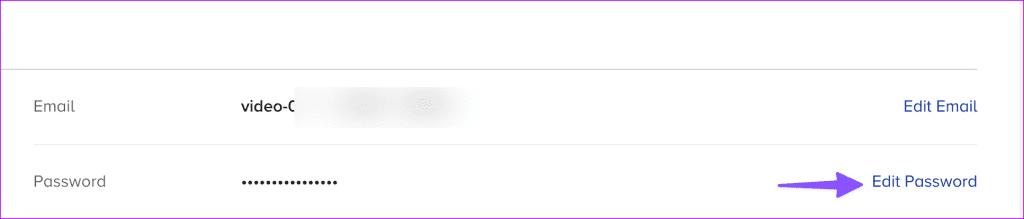
メールにパスワード リセット リンクがあるかどうかを確認してください。パスワードをシームレスに変更するには、次のプロンプトに示されている手順に従ってください。
6.VPNを有効にする
米国外では、Paramount Plus はオーストラリア、カナダ、ドイツ、イタリア、ラテンアメリカ、中東、英国、アイルランドでご利用いただけます。別の地域から Web 上の Paramount Plus にアクセスすると、エラーが発生する場合があります。
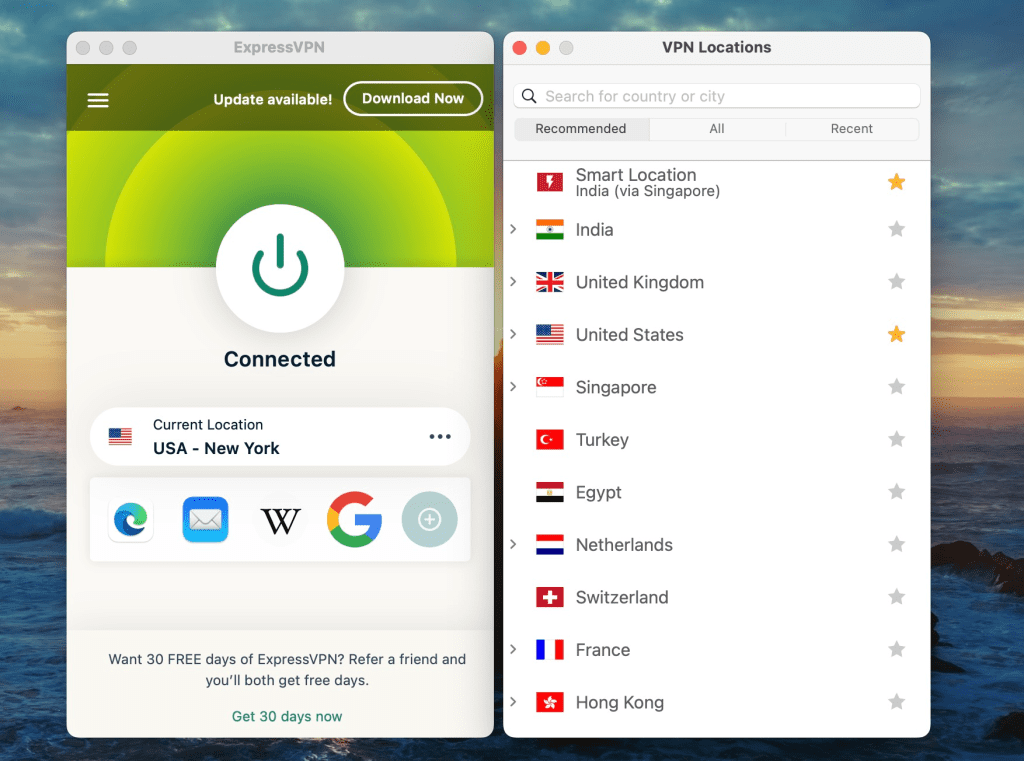
別の国に旅行する場合は、VPN ネットワークを使用して米国のサーバーの 1 つに接続し、Paramount Plus にアクセスします。
7. Web 拡張機能をオフにする
インストールされている Web 拡張機能の 1 つが、Paramount Plus で問題を引き起こす可能性があります。結局のところ、すべての拡張機能が定期的に更新されるわけではなく、ブラウザとの互換性がなくなる可能性があります。 Chrome 拡張機能を無効にするかアンインストールして、もう一度試してください。
ステップ 1: Chrome を起動し、上部にある 3 点メニューをクリックします。
ステップ 2: [拡張機能] を展開し、[拡張機能の管理] を選択します。
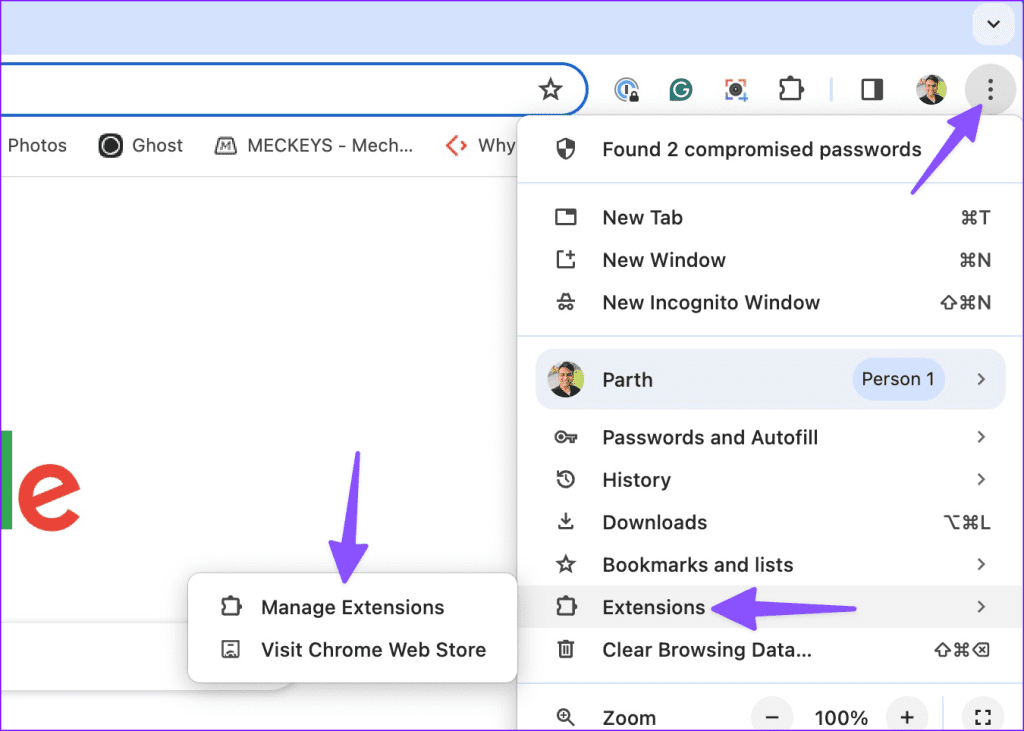
ステップ 3:不要な拡張機能をオフにするか削除します。
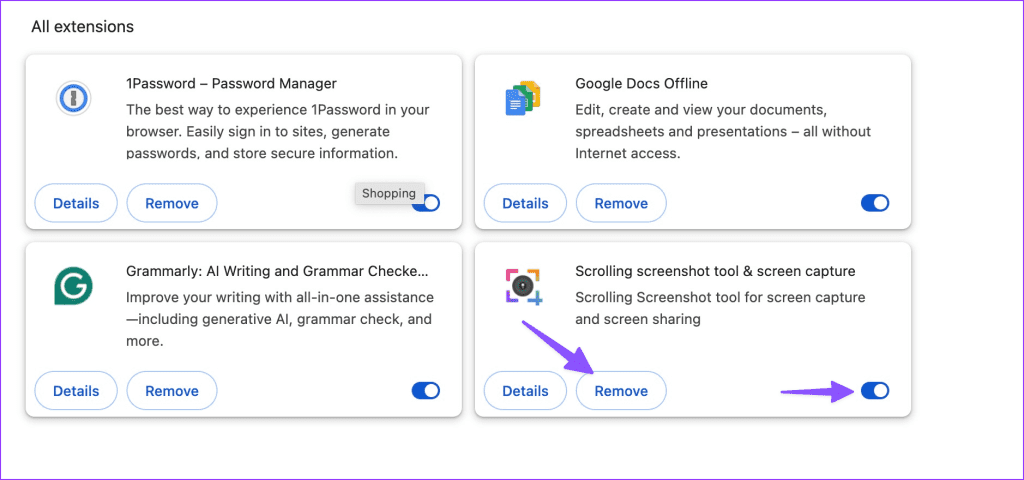
8. Paramount Plus キャッシュをクリアする
Paramount Plus はキャッシュを収集して、アカウントの詳細、検索用語、ストリーミング設定を保存します。破損したデータを収集すると、サービスが Web 上で期待どおりに動作しなくなる可能性があります。
ステップ 1: Web 上で Paramount Plus にアクセスし、アドレス バーの [その他] メニューをクリックします。
ステップ 2:サイト設定を開きます。
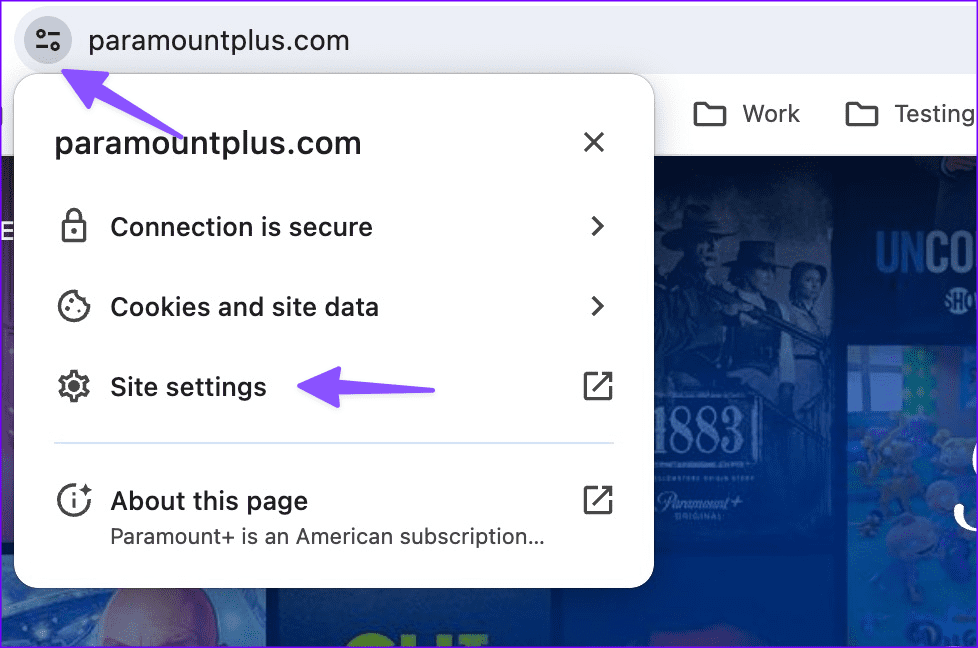
ステップ 3:完了したら、Web サイトデータを削除するためのトグルを探します。
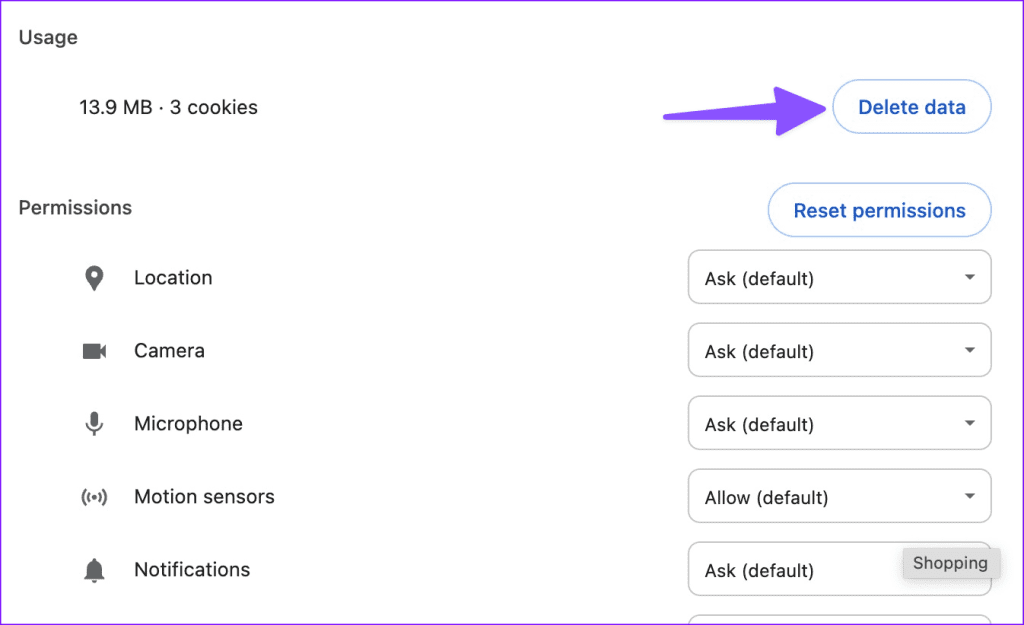
9. 別のブラウザに切り替える
デスクトップまたは Mac で Chrome を使用している場合は、Microsoft Edgeや Firefox などの別のブラウザに切り替えて、Paramount Plus からコンテンツをストリーミングしてみることを検討してください。
10. コンテンツは利用できなくなりました
CBS ネットワークは、他のネットワーク プロバイダーやスポーツ リーグと提携して、コンテンツを Paramount Plus で利用できるようにしています。契約が期限切れになると、企業はプラットフォームからコンテンツを削除する可能性があります。その場合、競合プラットフォームで同じものを探すしかありません。
11. Paramount+ サーバーを確認する
Paramount Plus サーバーがダウンすると、どのプラットフォームでもアプリ ライブラリにアクセスできなくなります。Downdetectorにアクセスし、Paramount を検索して問題を確認してください。大規模な障害が発生した場合は、会社がサーバー側の問題を解決するまで待ち、しばらくしてから再試行する必要があります。
オンデマンド番組やスポーツ中継をストリーミング配信
パラマウントは最近ショータイムと提携し、ショータイムのコンテンツをプラットフォーム上で利用できるようにした。ただし、そもそも好みの映画やテレビ番組にアクセスできない場合、これはすべて意味がありません。通常のテクニックがどれもうまくいかない場合は、スマート テレビ、携帯電話、タブレットのネイティブ アプリに切り替えることを検討してください。これらのアプリは、Web バージョンと比較して優れたユーザー エクスペリエンスを提供します。いずれにせよ、以下のコメント欄で、Web 上で動作しない Paramount+ を修正するのにどのトリックが役立ったかをお知らせください。